这个学期开始学基于SSH的J2EE开发,一开始当然是搭建J2EE SSH的开发环境了。
(一)搭建Web服务器Tomcat
1.配置环境变量
首先安装jdk,我使用的是jdk-6u22。
然后配置环境变量:
在CLASSPATH环境变量后加上(即加上jdk安装路径下的tools.jar和dt.jar文件):
.;%JAVA_HOME%\lib\tools.jar;%JAVA_HOME%\lib\dt.jar;接着下载解压Apache的Tomcat7.0.6,并将其放在自己想要的位置上。
随后在CLASSPATH环境变量中配置Tomcat(即加上Tomcat的lib库中的jsp-api.jar和servlet-api.jar文件):
F:\software\J2EE\apache-tomcat-7.0.6\lib\jsp-api.jar;F:\software\J2EE\apache-tomcat-7.0.6\lib\servlet-api.jar注意JAVA_HOME的变量值前面不能带有“.;”(一个舍友就被这个搞了2个小时,汗)
之后打开浏览器输入http://localhost:8080(注意startup.bat文件要一直开着),回车就看到服务器的信息了:
2.修改端口号
由于服务器的默认端口是8080,所以可以将其改成自定义的端口,当然为了避免与系统端口冲突,必须设置为1024以上,例如我就配了8888。
配置方法非常简单:
打开Tomcat的conf目录下的server.xml文件,注意用记事本或vi等打开,将以下语句的port值8080改为自定义的端口号:
<Connector port="8080" protocol="HTTP/1.1"
connectionTimeout="20000"
redirectPort="8443" />3.设置管理员账号密码,登陆Manager控制台
在服务器界面中点击Manager App等会弹出管理员登陆对话框,但是输入什么都登陆不了,因为还要设置管理员账号和密码。
方法如下:
打开Tomcat的conf目录下的tomcat-users.xml文件(记事本打开),找到<tomcat-users>...</tomcat-users>,在其中加上以下代码(举例,其中的注释可以删除):
<tomcat-users>
<role rolename="manager-gui"/>
<user username="username" password="password" roles="manager-gui"/>
</tomcat-users>
4.配置Tomcat的数据源
以MySQL为例,先下载安装MySQL,然后下载MySQL的JDBC驱动程序,并将该程序复制到Tomcat的lib路径下。(不管配置什么数据源,都需要提供对应的数据库的JDBC驱动程序)
为程序配置数据源可以分为配置局部数据源和全局数据源,配置局部数据源比较安全。在Tomcat的conf/Catalina/localhost下对应程序的xml文件中添加数据库相关代码即可,但是这里我遇到了一些问题,无法验证是否可行,所以暂时不写上来,随着课程深入会继续学习。
5.设置Tomcat列举出Web应用根路径下的所有页面
打开Tomcat的conf目录下的web.xml文件,将listings改为true:
<servlet>
<servlet-name>default</servlet-name>
<servlet-class>org.apache.catalina.servlets.DefaultServlet</servlet-class>
<init-param>
<param-name>debug</param-name>
<param-value>0</param-value>
</init-param>
<init-param>
<param-name>listings</param-name>
<param-value>true</param-value>
</init-param>
<load-on-startup>1</load-on-startup>
</servlet>
(二)部署Web应用
主要有四种方法:
1.手动部署
将Web应用文件复制到Tomcat的webapps目录下,打开服务器的控制台,在Applications一项中可以看到之前部署的应用,同样也可以看到webapps目录下的其他应用文件夹:
点击右方的Undeploy按钮可以删除该应用,当然也可以直接在webapps目录下删除。
这种方式最直接简单。
2.使用控制台部署
WAR or Directory URL为要部署的应用的路径,Context Path为该应用在webapps目录下的文件夹名称,在写完路径后点击Deploy按钮就可以完成部署了。部署成功后可以看到Tomcat那个黑盒子会输出部署的信息:
可以看到webapps目录下多出了demo文件夹:
该方法实质和方法1一样,都是复制文件到webapps目录下,只不过1是手动复制文件,2是由系统程序完成文件复制而已。
3.增加自定义的web部署文件
在conf\Catalina\localhost目录下增加一个dd.xml文件,其中dd就是要部署的web应用名,打开该文件添加以下内容:
<?xml version="1.0" encoding="GBK"?>
<Context docBase="C:\Users\Administrator\Desktop\webDemo" privileged="true">
</Context>
注意,打开webapps目录是看不到dd或webDemo应用文件夹的,所以方法3和方法1,2是不同的。
4.修改server.xml文件部署web应用
该方法可能会破坏Tomcat的系统文件,所以不建议采用,当然作者也没说。
(三)运行Web应用
有两种方法,一是在控制台的Application选项中打开:
输出如下:
恶心,又是Hello World。。。
二是直接在浏览器地址栏中输入文件URL来打开,例如:
http://localhost:8888/examples/servlets/servlet/HelloWorldExample
举例如JSP.jsp在Tomcat的webapps\Demos\WebContent目录下,要打开JSP.jsp文件,只需要输入如下地址:
localhost:8888\webapps\Demos\WebContent\JSP.jsp就可以看到程序的运行结果了。








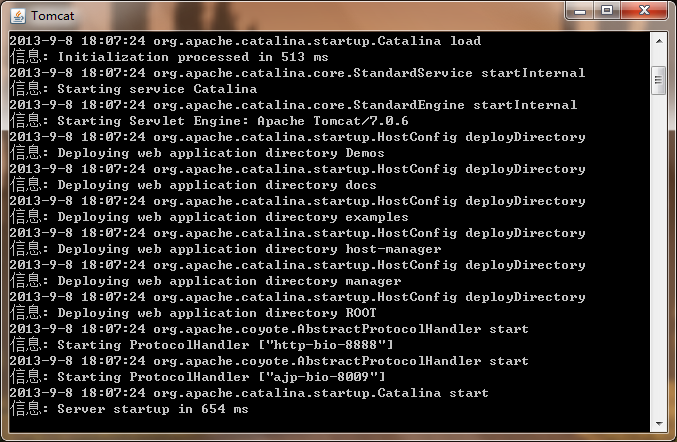
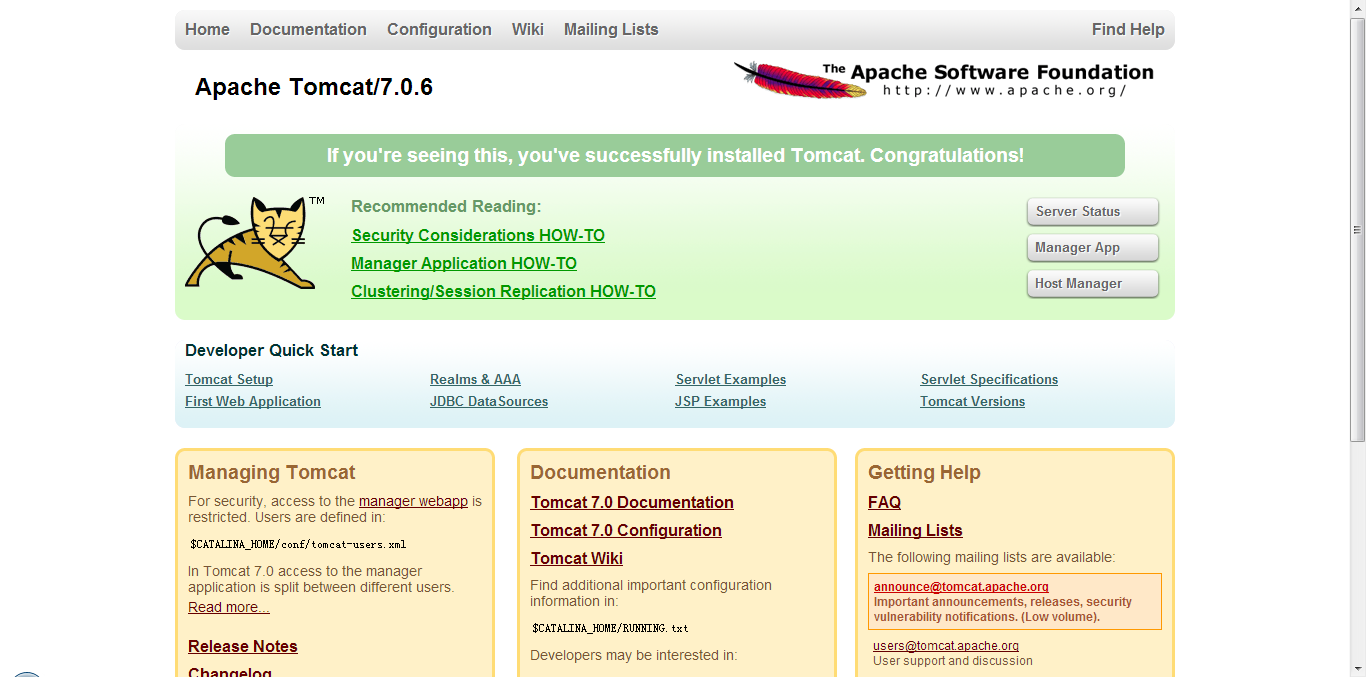
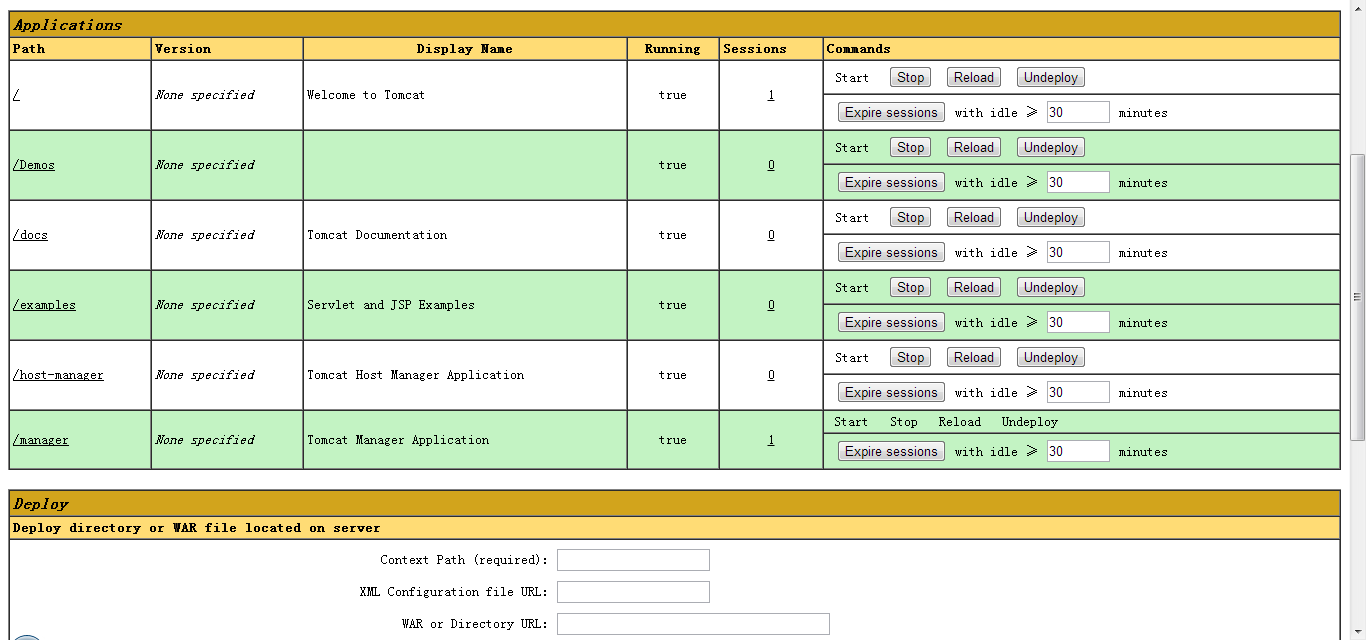
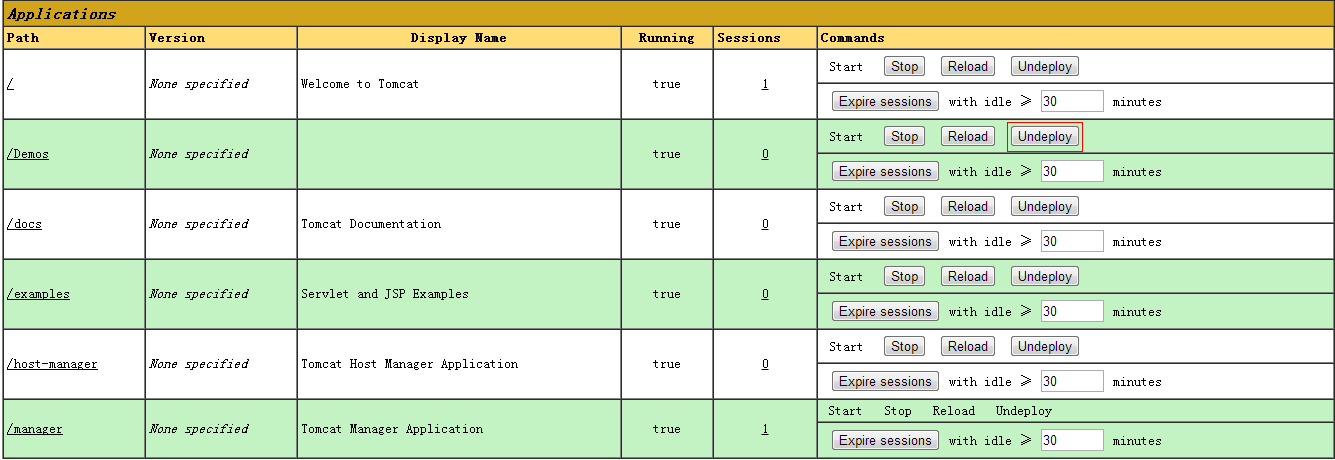
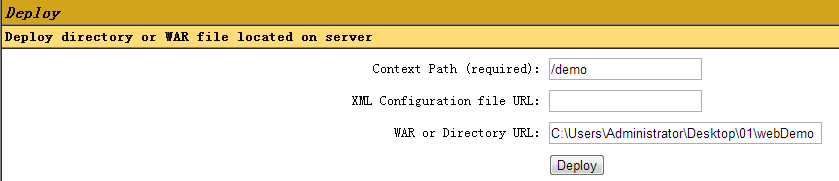

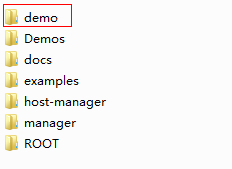

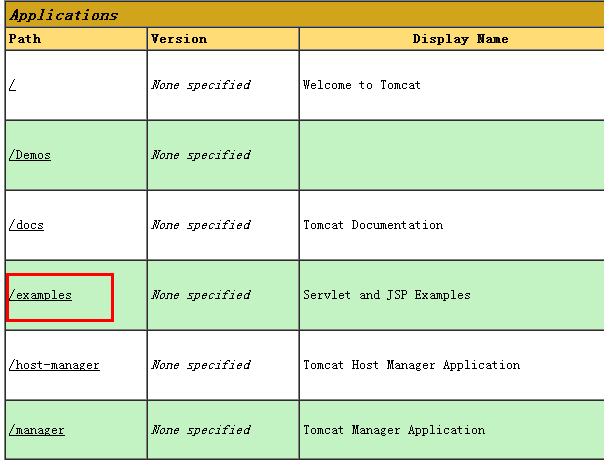
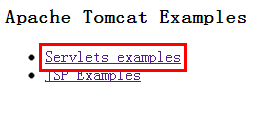
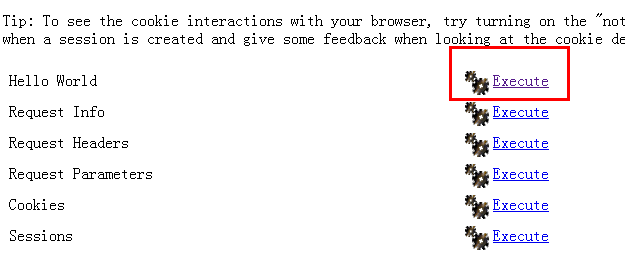
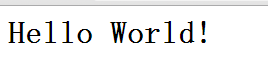













 4274
4274











 被折叠的 条评论
为什么被折叠?
被折叠的 条评论
为什么被折叠?








